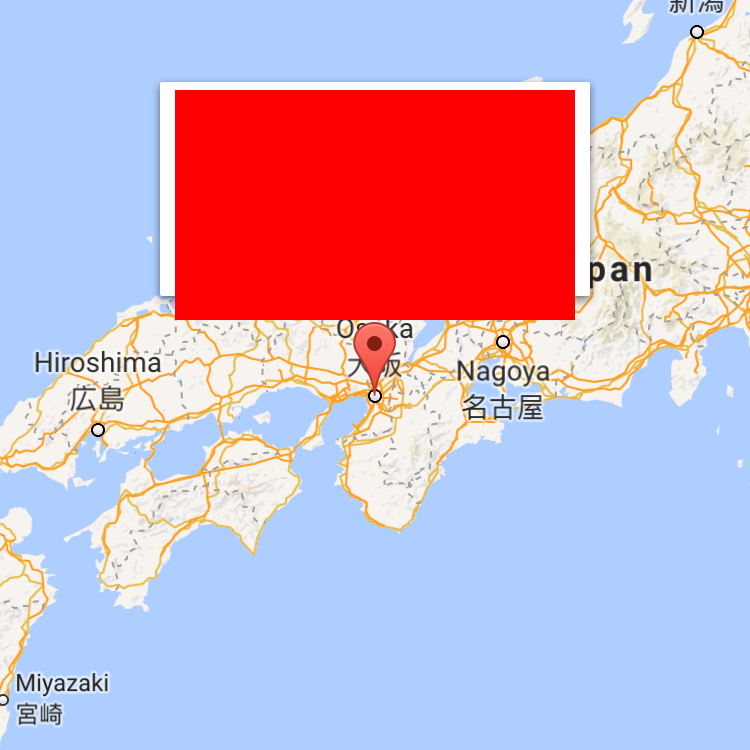Google Maps SDK for iOS を利用できる Xamarin.Google.iOS.Maps ライブラリを NuGet からインストールします。
古くから Xamarin 用コンポーネントがあったようですが、一時期 Google Maps のアップデートに対応できず使えない状態だったようです。
API Key の設定
Google Developer Console から Google Maps SDK for iOS を有効にし、iOS API キーを取得します。
キーは、AppDelegate 内で設定します。
using Google.Maps; public override bool FinishedLaunching(UIApplication app, NSDictionary options) { MapServices.ProvideAPIKey("iOS API Key"); ... }
地図の表示
ViewController 内で生成して View に表示します。
using Google.Maps; using CoreGraphics; private MapView mapView; public override void ViewDidLoad() { base.ViewDidLoad(); var camera = CameraPosition.FromCamera(34.686564, 135.503155, 6); mapView = MapView.FromCamera(CGRect.Empty, camera); View = mapView; }
古いコードサンプルでは、mapView の StartRendering, StopRendering メソッドを記載していますが、deprecated のメソッドで不要のようです。
マーカーの表示
var marker1 = new Marker() { Title = "株式会社ディーバ", Position = new CLLocationCoordinate2D(34.686564, 135.503155), Map = mapView };